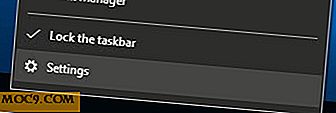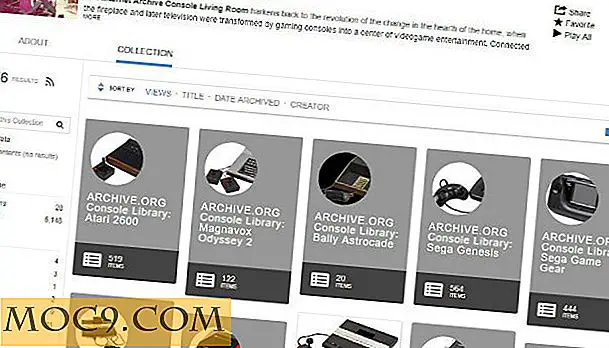Cách mã hóa dữ liệu nhạy cảm trên ổ đĩa flash
Bạn có bao giờ lo lắng điều gì sẽ xảy ra nếu các tập tin của bạn rơi vào tay kẻ xấu, đặc biệt là những tập tin mà bạn đã lưu trên ổ flash ngoài? Rất may có nhiều tùy chọn để mã hóa dữ liệu nhạy cảm. Protectorion ToGo là một ứng dụng như vậy. Trong khi phiên bản miễn phí chỉ dành cho mục đích sử dụng riêng, nó cho phép bạn mã hóa tối đa hai thiết bị bên ngoài. Một tiền thưởng thêm là ứng dụng tương thích với Windows XP / Vista / 7/8 (32bit + 64bit).
Tải xuống và cài đặt Protectorion To Go
1. Tải xuống tệp Protectorion ToGo .. Sao chép tệp ProtectorionToGo_EN.exe từ đích tải xuống và dán nó vào ổ đĩa ngoài.

2. Nhấp đúp vào tệp để khởi chạy ứng dụng. Chấp nhận Thỏa thuận cấp phép người dùng để tiếp tục.

3. Nhập gợi ý mật khẩu và mật khẩu. Mật khẩu bạn nhập vào được phân loại xếp hạng bảo mật. Đó là khuyến khích rằng mật khẩu bạn chọn được đưa ra một số điểm cao đến tuyệt vời. Chọn “Bắt đầu bảo vệ”.

Mã hóa dữ liệu nhạy cảm
1. Giao diện chính cho Protection ToGo mở ra. Một hộp thoại cũng bật lên nói rằng hiện tại không có dữ liệu trong két an toàn. Nhấp OK để tiếp tục.

2. Chọn biểu tượng Thư mục mới.

3. Nhập tên cho Thư mục Mới. Ví dụ - Dự án.

4. Trong Windows Explorer, điều hướng đến các tệp bạn muốn mã hóa trên ổ đĩa ngoài và đánh dấu chúng. Nhấp chuột phải và chọn Sao chép từ danh sách thả xuống hoặc nhấn “Ctrl + C”.

5. Quay lại giao diện Protection ToGo, trong khi trong thư mục mới, nhấp chuột phải vào khung bên phải và chọn "Dán".

6. Trong khi xử lý, một hộp bật lên xuất hiện hỏi xem bạn có muốn xóa dữ liệu nguồn sau khi quá trình nhập hoàn tất hay không. Nếu bạn chỉ muốn các tài liệu có sẵn được mã hóa trên ổ đĩa ngoài thì hãy nhấp vào Có. Nếu bạn muốn để dữ liệu nguồn trên hệ thống, bấm Không. Ví dụ của chúng tôi, chúng tôi đang chọn để có dữ liệu nguồn của chúng tôi bị xóa khỏi hệ thống và sao chép lại vào một ngày sau đó, vì vậy Có được chọn.

7. Các tập tin sao chép sau đó sẽ được liệt kê trong thư mục Dự án và có biểu tượng “mã hóa” bên cạnh chúng.

8. Mặc dù các tập tin có thể được hiển thị trong thư mục Protectorion của ổ đĩa ngoài, bạn không thể truy cập chúng mà không sử dụng ứng dụng khi chúng xuất hiện ở định dạng được mã hóa không đọc được.

Mở tệp được mã hóa
1. Để mở một tập tin được mã hóa, trong giao diện Protectorion, chỉ cần nhấp chuột phải vào tập tin có liên quan và chọn “Mở”.

2. Tập tin sẽ mở ra.

Xóa các tệp được mã hóa
1. Để xóa một tập tin được mã hóa, hãy nhấp chuột phải vào tập tin có liên quan và chọn “Xóa”.

2. Một hộp bật lên hỏi xem bạn có chắc chắn muốn xóa tệp không. Chọn “OK”.

3. Tập tin sau đó sẽ được chuyển đến Wastebin theo định dạng được mã hóa. Để xóa vĩnh viễn tất cả các tệp khỏi Wastebin, hãy nhấp chuột phải vào Wastebin và chọn "Dọn sạch Wastebin".

Xuất / giải mã các tệp và lưu chúng vào PC của bạn
1. Điều hướng trở lại ổ đĩa ngoài và khởi động ProtectorionToGo_EN.exe. Hộp thoại Protectorion Encryption Suite mở ra yêu cầu bạn nhập mật khẩu chủ của bạn. Nhập vào và nhấn Mở an toàn.

2. Chọn tất cả các tệp bạn muốn xuất và chọn biểu tượng “Xuất”.

3. Điều hướng đến thư mục bạn muốn các tệp được mở rộng. Nhấp vào Chọn thư mục.

4. Tệp được xuất đến đích mà bạn đã chọn.
Mật khẩu an toàn
Một tính năng bổ sung trong Protectorion ToGo cung cấp cho người dùng khả năng lưu mật khẩu cho nhiều tài khoản. Ví dụ: để lưu thông tin đăng nhập và mật khẩu cho trang web, hãy thực hiện như sau:
1. Chọn Mật khẩu an toàn trong giao diện chính.

2. Chọn Mật khẩu mới từ hộp thoại Mật khẩu an toàn.

3. Điền chi tiết mật khẩu cho một trang web cụ thể như trong ví dụ bên dưới và nhấp vào Lưu.

4. Bạn cũng có thể sao lưu mật khẩu của bạn hoặc thông qua xuất khẩu được mã hóa hoặc xuất khẩu không được mã hóa (dưới dạng tệp văn bản). Cả hai đều có sẵn từ danh sách thả xuống thông qua Mật khẩu. Lựa chọn của bạn ở đây sẽ phụ thuộc vào nếu bạn muốn có thể truy cập bản sao lưu theo cách khác với Protectorion ToGo.

5. Đối với ví dụ của chúng tôi, chúng tôi chọn Backup (* .encpw) được mã hóa xuất và lưu tệp trên PC của chúng tôi.

6. Để khôi phục bản sao lưu, chọn Mật khẩu - Khôi phục sao lưu trong Mật khẩu An toàn.

7. Điều hướng đến tập tin sao lưu và chọn nó.

8. Các mật khẩu sau đó được phục hồi.
Phần kết luận
Phiên bản miễn phí của Protectorion bị giới hạn, vì bạn chỉ có thể mã hóa hai ổ đĩa ngoài và nó chỉ dành cho mục đích sử dụng cá nhân. Nếu bạn muốn mã hóa nhiều hơn hai ổ đĩa ngoài hoặc sử dụng chương trình cho mục đích kinh doanh, thì bạn được yêu cầu mua ứng dụng. Tuy nhiên, nó là một chương trình tương đối thẳng và dễ sử dụng cho những người dùng muốn mã hóa dữ liệu nhạy cảm và giữ cho nó an toàn khỏi con mắt tò mò.
Bảo vệ ToGo.
Tín dụng hình ảnh: Điện toán đám mây an toàn